- Za tým, že WhatsApp Web nefunguje, môže byť niekoľko faktorov. Nefunkčný webový klient bude pravdepodobne spôsobený problémom so sieťovým pripojením alebo prehliadačom.
- Najskôr skontrolujte, či je WhatsApp nefunkčný alebo nie. Potom sa zamerajte na svoj prehliadač a vymažte súbory cookie, nainštalujte najnovšie aktualizácie a obnovte predvolené nastavenia.
- Ak máte s WhatsApp nejaké ďalšie problémy a chcete sa naučiť nejaké tipy a triky, pozrite si našu sekciu WhatsApp.
- Existuje veľa webových aplikácií a aký je lepší čas na ich použitie ako teraz? Niektoré súvisiace problémy a riešenia nájdete v našej kategórii Webové aplikácie.
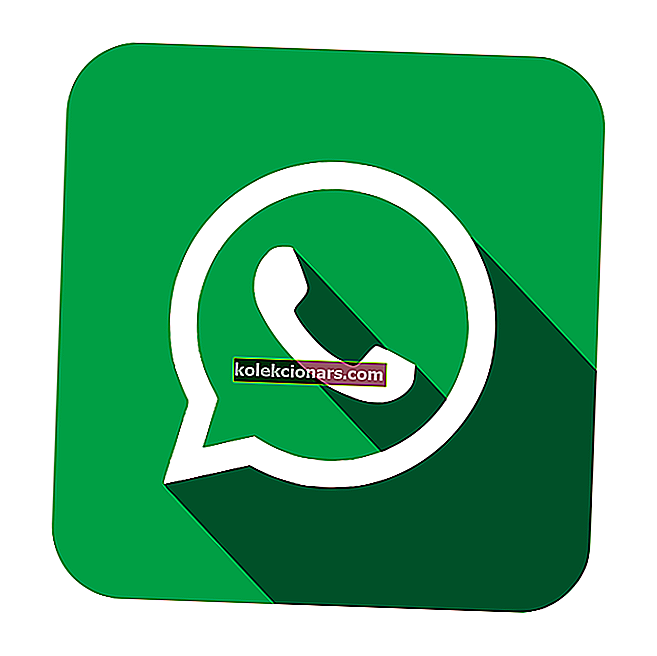
Ako môžem opraviť problémy s webom WhatsApp?
- Je WhatsApp nefunkčný?
- Skontrolujte kompatibilitu prehliadača
- Skontrolujte aktualizácie prehliadača
- Vymažte súbory cookie prehľadávača
- Obnovte prehľadávač
- Vypnite softvér VPN
- Na telefónoch zapnite a vypnite režim v lietadle
- Obnovte nastavenia siete iPhone
- Otvorte Poradcu pri riešení problémov s internetovým pripojením
- Priblížte webovú stránku WhatsApp a naskenujte QR kód
WhatsApp Web umožňuje používateľom systémov Android a iOS otvárať svoje aplikácie na zasielanie správ v prehliadačoch na PC.
V blogu WhatsApp sa uvádza, že náš webový klient je iba rozšírením vášho telefónu: webový prehliadač zrkadlí konverzácie a správy z vášho mobilného zariadenia .
Pripojenie k tomuto webovému klientovi je zvyčajne pomerne jednoduché. Niektorí používatelia však v príspevkoch na fóre uviedli, že WhatsApp Web v ich prehliadačoch nefunguje.
Za tým, že WhatsApp Web nefunguje, môže byť niekoľko faktorov. Nefunkčný webový klient bude pravdepodobne spôsobený problémom so sieťovým pripojením alebo prehliadačom.
Môže sa tiež stať, že softvér, ktorý používatelia používajú, nie je kompatibilný s webom WhatsApp. Toto je niekoľko riešení, ktoré môžu opraviť WhatsApp Web.
Ako môžem opraviť WhatsApp Web, ak nefunguje?
Aké sú najlepšie riešenia na opravu WhatsApp Web? Najskôr skontrolujte, či je WhatsApp nefunkčný alebo nie. Potom sa zamerajte na svoj prehliadač a vymažte súbory cookie, nainštalujte najnovšie aktualizácie a obnovte predvolené nastavenia.
Ak problém pretrváva, použite ďalšie riešenia problémov. Nájdete ich nižšie.
Krok 1: Je WhatsApp nefunkčný?
Najskôr skontrolujte, či je web WhatsApp všeobecne nefunkčný. Môže sa stať, že server webového klienta nefunguje. Používatelia môžu skontrolovať, či je webový klient nefunkčný na webovej stránke downdetector.com.
Downdetector.com momentálne zdôrazňuje, že server WhatsApp nefunguje. Ak je však WhatsApp nefunkčný, používatelia budú musieť počkať, kým sa webový klient znova nezačne zálohovať.
Krok 2: Skontrolujte kompatibilitu prehliadača
Aplikácia WhatsApp Web nefunguje pre používateľov využívajúcich prehľadávače, ktoré nepodporuje.
Niektorí používatelia aplikácie WhatsApp teda možno budú musieť pred pripojením k webovému klientovi aplikácie skontrolovať kompatibilitu prehliadača.
Google Chrome, Safari, Firefox, Opera a Edge sú prehľadávače kompatibilné s webom WhatsApp.
Takže to vylučuje prehliadače ako Vivaldi, Internet Explorer a Maxthon, ktoré majú milióny používateľov.
Používatelia prezerajúci si nekompatibilné prehliadače si budú musieť nainštalovať alternatívy kompatibilné s WhatsApp.
Krok 3: Skontrolujte dostupnosť aktualizácií prehľadávača
Pamätajte, že WhatsApp Web nemusí stále fungovať v zdanlivo kompatibilných prehľadávačoch, ktoré je potrebné aktualizovať.
WhatsApp Web nemusí nevyhnutne podporovať všetky verzie prehliadačov Chrome, Firefox, Opera atď. Skontrolujte teda, či máte v prehliadači nainštalovanú najnovšiu verziu.
Používatelia prehliadača Chrome môžu skontrolovať dostupnosť aktualizácií prehľadávača kliknutím na tlačidlo Prispôsobiť prehliadač Google Chrome > Pomocník > O prehliadači Google Chrome . Tým sa otvorí karta zobrazená priamo nižšie.
Prehliadač Chrome sa automaticky aktualizuje a používatelia potom môžu reštartovať prehliadač stlačením tlačidla Opätovné spustenie.

Krok 4: Vymažte súbory cookie prehľadávača
Aplikácia WhatsApp Web nefunguje môže byť spôsobená poškodením súborov cookie prehľadávača. Je to tak najmä v prípade, keď sa v prehliadači zobrazí chybové hlásenie týkajúce sa súboru cookie>.
Takto môžu používatelia prehliadača Chrome mazať súbory cookie.
- Kliknite na tlačidlo ponuky Prispôsobiť prehliadač Google Chrome v pravom hornom rohu okna prehliadača.
- Kliknutím na Ďalšie nástroje > Vymazať údaje prehliadania otvoríte okno na zábere priamo dole.

- Vyberte možnosť Súbory cookie a ďalšie údaje o stránkach .
- Stlačením tlačidla Vymazať údaje súbory cookie vymažete.
Krok 5: Obnovte prehľadávač
Možnosti obnovenia prehľadávača sa môžu hodiť na opravu webových aplikácií a nefunkčných klientov.
Väčšina prehľadávačov obsahuje možnosti obnovenia, ktoré im obnovia predvolené nastavenia, vymažú údaje o prehliadaní (napríklad súbory cookie) a vypnú rozšírenia.
Resetovanie prehľadávača teda vymaže jeho údaje a zaistí, že na ňom nebudú žiadne rozšírenia, ktoré by mohli brániť webovej aplikácii alebo stránke. Takto môžu používatelia prehliadača Chrome tento prehliadač resetovať.
- Na paneli s adresou URL prehliadača zadajte chrome: // settings / a stlačte kláves Enter.
- Posuňte sa nadol na kartu Nastavenia a kliknutím na položku Rozšírené rozbaľte jej možnosti.
- Posuňte zobrazenie nadol do dolnej časti karty, kde môžu používatelia zvoliť možnosť Obnoviť pôvodné predvolené nastavenia zobrazené nižšie.

- Kliknutím na položku Obnoviť pôvodné predvolené nastavenia otvoríte dialógové okno Obnoviť nastavenia.

- Kliknutím na tlačidlo Obnoviť nastavenia resetujete prehliadač Google Chrome.
Krok 6: Vypnite softvér VPN
Klientský softvér a siete VPN môžu generovať problémy s pripojením s WhatsApp Web. Používatelia by teda mali vypnúť softvér VPN skôr, ako otvoria web WhatsApp vo svojich prehliadačoch.
Používatelia sietí VPN môžu zvyčajne zakázať siete VPN v systéme Windows 10 tak, že kliknú pravým tlačidlom myši na svoje ikony na paneli softvéru softvéru VPN a vyberú možnosť Odpojiť .
Softvér potom môže poskytnúť ďalšie pokyny na odpojenie.
Krok 7: Zapnutie a vypnutie režimu v lietadle na telefónoch
Aplikácia WhatsApp Web nemusí fungovať z dôvodu problémov s pripojením telefónu. Webový klient je koniec koncov rozšírením mobilných zariadení.
Zapnutím a opätovným vypnutím režimu v lietadle môžete opraviť mobilné pripojenia pre Android a iOS.
Ak chcete zapnúť / vypnúť režim v lietadle na iPhone, klepnite na Nastavenia a zapnite režim v lietadle asi na pol minúty. Potom znova vypnite režim v lietadle .
Používatelia mobilných zariadení s Androidom môžu zapnúť / vypnúť režim v lietadle v časti Sieť a internet v časti Nastavenia.
Krok 8: Obnovte nastavenia siete iPhone
Obnovením nastavení siete môžete tiež opraviť pripojenie k WhatsApp Web pre telefóny iPhone. Obnovením nastavení siete sa obnovia výrobné nastavenia.
Ak chcete na iPhone resetovať nastavenia siete, otvorte Nastavenia a vyberte Všeobecné > Obnoviť . Potom môžu používatelia zariadení iPhone zvoliť možnosť Obnoviť nastavenia siete .
Krok 9: Otvorte Poradcu pri riešení problémov s internetovým pripojením
Niektorí používatelia možno budú musieť vyriešiť problémy s pripojením na svojom počítači, aby mohli opraviť web WhatsApp.
Na riešenie problémov s pripojením na internet môže byť užitočný nástroj na riešenie problémov s internetovými pripojeniami, ktorý by potom mohol opraviť aj WhatsApp Web.
Takto môžu používatelia otvoriť poradcu pri riešení problémov s internetovým pripojením v systéme Windows 10.
- Otvorte Cortanu stlačením jej Type tu a vyhľadajte tlačidlo na paneli úloh.
- Do vyhľadávacieho poľa zadajte „riešenie problémov“.
- Kliknutím na položku Riešiť problémy otvoríte okno Nastavenia zobrazené priamo nižšie.

- Vyberte pripojenie na Internet a kliknutím na položku Spustiť nástroj na riešenie problémov otvorte okno v zábere priamo dole.

- Nástroj na riešenie problémov zobrazí dve možnosti. Ak vo svojom prehliadači môžete otvoriť webové stránky, vyberte možnosť Pomôžte mi s pripojením na konkrétnu webovú stránku .
- Potom do textového poľa zadajte webovú adresu WhatsApp.

- Stlačte tlačidlo Ďalej . Potom by nástroj na riešenie problémov mohol poskytnúť niekoľko opráv WhatsApp Web.
Krok 10: Priblížte webovú stránku WhatsApp a naskenujte QR kód
Používatelia WhatsApp musia pomocou svojich telefónov zachytiť QR kód, aby mohli využívať webového klienta aplikácie. Fotoaparáty s nízkym rozlíšením nie vždy zachytia QR kód jasne.
Aplikácia WhatsApp Web ako taká nefunguje pre používateľov, ktorí nemôžu snímať QR kódy fotoaparátmi svojich mobilných telefónov.
Ak chcete zaistiť, aby telefón zachytil QR kód, skúste priblížiť webovú stránku WhatsApp stlačením klávesovej skratky Ctrl a +.
Táto klávesová skratka priblíži stránku a rozšíri QR kód. Potom skúste znova naskenovať QR kód.
Vyššie uvedené rozlíšenia môžu opraviť WhatsApp Web pre mnohých používateľov. Ak sú však potrebné ďalšie opravy, prečítajte si tento článok o pripojení k aplikácii WhatsApp.
FAQ: Prečítajte si viac o WhatsApp
- Ako sa znova pripojím k WhatsApp Web?
- Funguje web WhatsApp stále?
- Prečo nemôžem otvoriť WhatsApp na svojom notebooku?
Poznámka redaktora: Tento príspevok bol pôvodne publikovaný v decembri 2018 a od tej doby bol prepracovaný a aktualizovaný v marci 2020 kvôli aktuálnosti, presnosti a komplexnosti.


